Win10系统TH2版升级时遭遇停电中断怎么办?
摘要:最近,不少Win10系统用户都在升级TH2版,但是有用户在升级过程中,遇到电脑突然断电,再次启动电脑进行升级的时候,发现已经无法继续升级进程...
最近,不少Win10系统用户都在升级TH2版,但是有用户在升级过程中,遇到电脑突然断电,再次启动电脑进行升级的时候,发现已经无法继续升级进程。那么,根据这位用户的描述,遇到Win10系统TH2版升级时突然中断该怎么办呢?一起来看看今天的Win10系统升级教程吧!
Win10系统TH2版升级时突然中断的解决方法如下:
1、删除“C:WindowsSoftwareDistributionDownload”下所有文件;
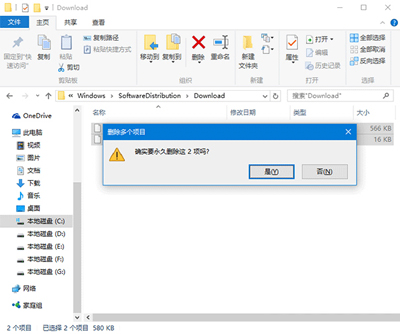
2、按Win+R组合键打开“运行”;
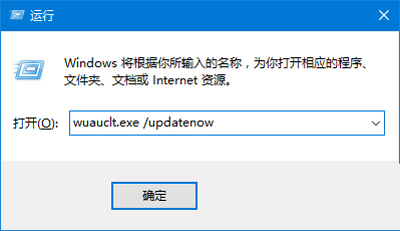
3、输入wuauclt.exe /updatenow 后回车(注意,命令中exe和“/”之间有一个空格,如上图);
4、Windows更新程序重新开启。
以上就是Win10正在升级TH2版时突然中断怎么办的全部内容了,只要清理缓存,删除已经下载的更新文件,然后重新升级就可以解决这个问题了。
【Win10系统TH2版升级时遭遇停电中断怎么办?】相关文章:
★ Win10 Mobile预览版10581下载卡在0%怎么办
